享像派PC助手是一款电子相册软件,在软件中能够对照片进行保存,然后上传到云端里,保证照片的安全性。软件支持即拍即传、即传即修,即修即享等功能,能够确保用户有着一键传输,一键修改等操作。软件有着简单的操作方式,简洁的界面,能够清晰的找到自己想要的内容。一键进入,一键上传,十分简单。
【即拍即传】
享像派支持通过数据线(需要OTG转接头)或Wifi(需要相机具备Wifi功能)连接相机,摄影师按下快门,照片即可通过享像派App上传到专属云相册
【即传即修】
每个相册都有专属修图码(可选),后端修图师通过享像派的PS/LR插件直连云相册修图,无限提升工作效率
【即修即享】
摄影师将相册设置好密码(可选)后分享链接给客户,客户即可通过微信/QQ/微博以及浏览器查看照片。摄影师还可设置是否允许客户下载照片。同时摄影师可以为每个相册设置推广二维码,用于线下展示,方便客户获取照片,特别适用于大型活动纪实摄影,如婚礼跟拍、新闻发布会、企业年会、毕业季拍摄等
【即享即传播】
客户打开相册后,可以通过人脸识别或手工挑选的方式选择自己喜爱的图片进行二次分享,带来更好的传播效果。有传播才是有效的营销
【有传播才是好营销】
每个相册都带有摄影师的品牌信息以及联系方式,让客户为你代言、打动潜在客户,每次交付都能带来更多的业务
【更多内容】
基于享像派摄影师管理控制台,通过电脑一样的可以创建相册、相册,实现照片快速交付,免去了通过U盘、光盘、云盘交付的成本,方便客户欣赏、分享照片,提升客户满意度。

登录享像派PC助手
1. 摄影师在相册设置中将“协同修图”开关打开,将协同修图码发给修图师。

2. 修图师根据手机号码登录享像派PC助手。

3. 修图师输入“协同修图码”,查找需要修图的云相册,并设置照片的下载与上传目录,PC助手即可自动将待修图的照片同步到下载目录;修图师修完图后将照片保存至上传目录,PC助手即可自动将上传目录中的照片同步至云相册。

添加任务
1、登录后在相册列表中点击“添加任务”,将会显示用户所有相册列表,点选相册可将其添加至相册列表。
注:相册列表内可同时添加多个相册。

2、如需选择其他用户的相册,可让其在享像派app或web后台内进行设置,相册详情 >> 相册设置 >> 协同修图
打开协同修图开关后,在PC助手相册列表右上角搜索框内输入“协同修图码”,即可在列表中快速查找任务
上传列表
1、用户可自主选择上传目标位置,原片或是精修片;以及子相册(子相册可多选或全选)
2、选择相册后系统将自动创建相册文件夹和子相册文件夹,请将待上传照片放入子相册文件夹中,如需查看

文件夹位置可点选“打开目标文件夹”,建议将修好的照片导出到其他目录后再拷贝到此目录下。
3、开启“上传完成后,删除原文件”, 会把原文件删除,请自行判断是否需要保留。
4、无论自动上传还是手动上传,系统都会检测相册名文件夹下的新照片,并显示在上传目录中。
5、筛选按钮可根据当前上传状态进行筛选查看。
1. 在web后台或者APP中,中途创建的子相册, PC应用会在该子相册内有照片时才同步。
2. 修图后需重新上传的照片,不要直接保存在原来下载目录的文件夹内,否则应用会重新下载覆盖此照片。
3. 如使用修图软件直接将照片导出到上传目录,请先关闭PC应用内的“自动上传”,确认导出完毕后再打开,否则可能上传不完整照片。
4. 如在PC应用内错将照片误上传至其他子相册,可在App或者web后台中进行移动。
享像派PC助手的基本信息就是以上这些内容了,更多软件下载,尽情关注兔叽下载站。



12.85MB
电子相册

15.25MB
电子相册

21.28MB
电子相册

961.01MB
电子相册

18.96MB
电子相册

64.86MB
电子相册

电子相册
30.11MB
下载
电子相册
85.47M
下载
电子相册
28.62MB
下载
电子相册
631.62KB
下载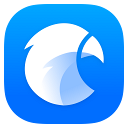
电子相册
91MB
下载
电子相册
15.25MB
下载
电子相册
22.67MB
下载
电子相册
42.26MB
下载
电子相册
22.53MB
下载
电子相册
69.25MB
下载